描画ツールやレイヤーを合成するときの演算方法(合成の仕方)
レイヤー同士の合成で説明しますが、ブラシなどで描くときも同じ効果です
![]() =透明部分を表しています
=透明部分を表しています

上のレイヤーの描画部分が下のレイヤーを隠します
左の例では、上のレイヤーの左半分をマスクでぼかしているので、背景に自然に溶け込んでいますが、ボケがなく、表示濃度も100%なら下の絵はまったく見えなくなります
ブラシや文字の場合も描画色そのままの色になります

上のレイヤーの描画部分が下のレイヤーに重なります
フィルムを重ねたような状態
重なった部分が濃くなります
ブラシや文字の場合も透明インクで描いたように下の色が透けてる感じになります
ドロップシャドウの標準モードです
イラストに陰影をつけたいときにも便利です

スクリーン
乗算の逆。重なった部分は明るくなります
白い部分は残りますが、黒い部分はまったく影響を与えません
描画色の光を当てたような感じと考えれば分かりやすいと思います
明るい画像と暗い画像の例を載せたので参考にしてください
ブラシや文字も明るい色ほどはっきり出ます
黒で描いても何も見えません
黒い光はないからです
ハイライトの標準モードです
ピカッ!と させたいときにも便利です


比較(明)
「スクリーン」と似てますが効果がやわらかめです
比較(暗)
「乗算」と似てますが効果がやわらかめです
重なり部分の濃いチャンネルが生きるので、ハイライト部分(明るい部分)が潰れてしまう場合があります
ブラシや文字の場合は「スクリーン」や「乗算」のほうが効果的だと思います
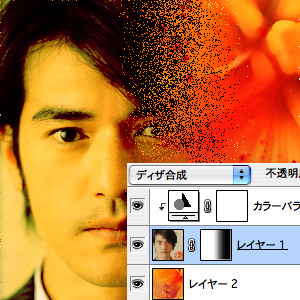
ディザ
ボケ部分や半透明の部分などでピクセルが飛び散っている様になります
ベタ塗り100%は「通常」と変わりません
透明度を下げたり、ボケ足付きブラシなどで描画すれば効果が現われます

彩度
鮮やかさのことです。
赤が最も鮮やかです
重なった部分が鮮やかになります
黒は鮮やかさがありません
重なった部分はモノクロになります
左の例は極端ですが、色が薄い写真の修整にも向いてます
鮮やかな色で描けば蛍光ペンで描いたようなイメージになります
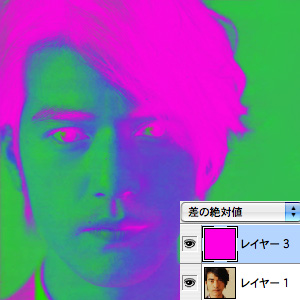
差の絶対値
暗い部分にはそのまま、明るい部分には反転して焼き込み、のイメージです
左のような特殊効果のほか、1回でスキャンできなかったスキャン画像を繋げる時に威力を発揮します
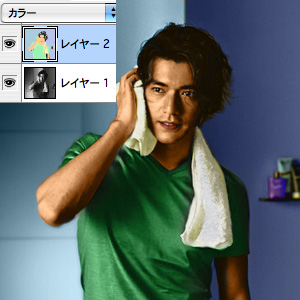
カラー
重なった部分にその色が付きます
輝度や彩度の影響もあるので慣れが必要かもしれません
左の例のレイヤーパレットでは「カラー」レイヤーを「レイヤー2」に纏めてしまいましたが、実際には表示濃度を変えた複数のカラーレイヤーを使用しました
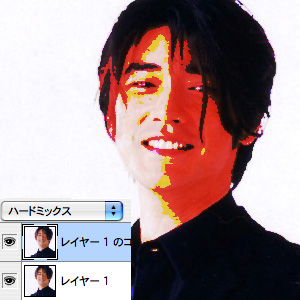
ハードミックス
最も明るい部分を白、最も暗い部分を黒、そして残りの部分をポスタリゼーション(ハッキリした色の変化)にします
CSからの新しい機能です
トーンカーブより簡単にポスタリゼーションが作れて便利です かね。。
